也可以從最愛裡按右鍵把項目刪除
然後可以更簡單的把自己設訂的BIOS狀態儲存起來
接下來是這是此次咱們要來討論的功能,教大家如何啟動它
現在大家幾乎都有平板或是智慧型手機,但是在家裡或是工作場所沒有無線網路又需要另外買台無線基地台或是您想把基地台移到更遠處後電腦旁變沒訊號。現在華碩把這個功能透過剛剛的小小無線天線和 AI suite III 軟體裡的 Wi-Fi GO! 功能,就可以輕易實現無線網路架設。
首先打開 Wi-Fi GO! 然後點選紅圈圈的部分
然後選擇Wi-Fi Engine的選項
接著選擇AP mode (Client Mode 為接收無線訊號用)
接著就會出現設定頁面了
指定好熱點的名稱
設定好密碼
並且選擇想分享的網路來源
接這按下啟動~~無線網路環境就簡簡單單架設完了!!
那就來測試一下吧~~iPhone可以抓到主機版的WIFI信號
順便測一下速度,使用的網路是中華電信光世代的20M/5M
實際的分享後的聯線速度約是15M/3M左右
比起蠻多"平價"的 AP 來說,穩定度好上不只一截
當然了,一定有朋友會認為這樣的功能很雞肋。但其實大家可以換個角度來看,這樣玩可以把原本在使用的 AP 拉到更遠端去使用,讓家裡的無線網路散布的更廣更遠也是一種好處。當然了,如果您的工作站所在地不適合拉網路線。那麼這個高效能的 wif-go 就能讓你在損失最少速度的狀太下高速連網,也是個歡樂選擇阿!以上快速分享完成,進入上水冷機大工程中,有空會持續更新給大家^^
您可能有興趣
Mini-PC 桌面的影音小精靈 SAPPHIRE EDGE-HD4 開箱
愛微幫 免費第三方Wechat網頁版工具 再度幫你實現微信電腦版的需要
想更快追蹤到更多的更新請加入傻瓜狐狸的粉絲團
(同時請您參考如何確實的看到所有粉絲團的更新)
如果您使用的是Google+可以把我加入好友圈^^
原文發表於傻瓜狐狸的雜碎物品



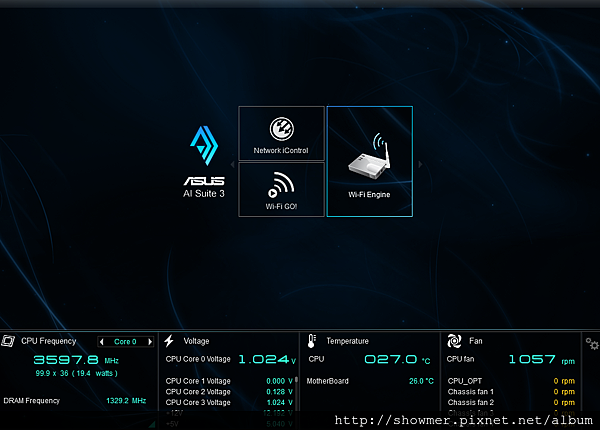


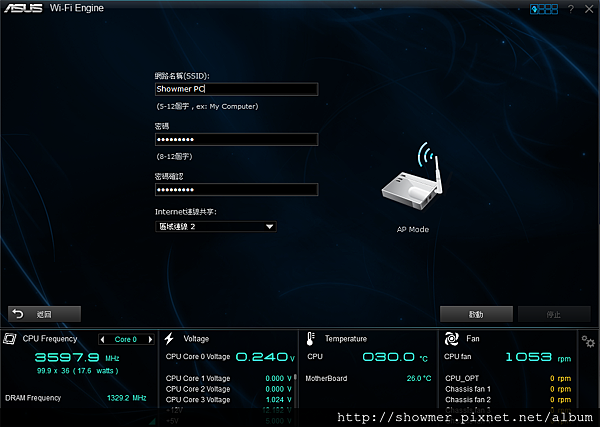





 留言列表
留言列表